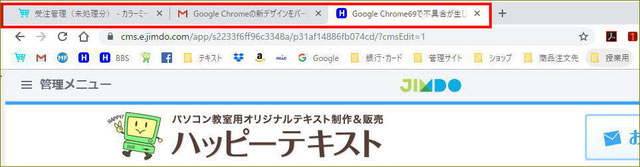
皆様、こんにちは。(^▽^)/
Google Chromeが「69」にアップデートされて、文字がぼけるなどの不具合が起きている人もあるとの情報を収集しました。
Google Chromeの新デザインをバージョン68以前に巻き戻す方法
という記事がありましたので、不具合が生じた方は、修正パッチが提供されるまで、リンク先を確認して、戻しておかれると良いかもです。(^^)
ちなみに、ご自分のChromeが68か69かの見分け方は、赤枠の箇所をご覧いただくと手っ取り早いです。
タブが、以前と比べると、少し四角っぽくなっていますよね?
これが、69のデザインのようです。
もし、こうなってしまっていて、しかも、文字がぼやけるなどの不具合が生じた方は、リンク先の手順を試されると良いと思います。
以下、生徒さん向けへのご説明です。
こちらの説明を見ながら、手順を行っていただきたいので、別タブで開いていただきます。
1.上のリンク先(Gigazine)を別タブで開きます。
2.中ほどまでスクロールすると、「chrome://flags」という文字列があります。
3.その部分をドラッグして、[Ctrl]+「C]でコピーします。
4.更に、別タブを開いて、アドレスバーに[Ctrl]+[V]で貼り付けます。
5.[Enter]を押すと、英語の文章が書かれたページが表示されます。
リンク先に書かれている「「UI Layout for the browser’s top chrome」の部分を探すのが大変だと思うので、次の手順をお試しください。
6.英語表記のページの空白部分をクリックした後、[Ctrl]+[F]を押して、検索窓を表示します。
7.リンク先(Gigazine)のタブに切り替えて、「UI Layout」の部分をドラッグして、コピーします。
(コピーのショートカットは手順3を参照)
8.英語表記のページのタブに切り替えて、検索窓に貼り付けます。
(貼り付けのショートカットは手順4を参照)
9.そうすると、すぐに該当箇所がヒットするので、リンク先(Gigazine)の指示どおり、「Ddefault」になっている部分を「Normal」に変更しましょう。
10.リンク先のページに書いてあるとおり、これで、Chromeを再起動すれば直りますが、すぐに直ったか確認したい場合は、画面下部の「RELAUNCH NOW」をクリックすれば、確認できます。
早い話が、「ただちに再起動する」みたいな意味ですね。(^▽^)/







コメントをお書きください